Stai cercando di capire come esportare PDF in Excel? Sì, questo può rivelarsi un compito difficile se mancano le informazioni pertinenti. Fortunatamente, abbiamo compilato una guida passo passo su come esportare PDF in Excel sia offline che online.
2 metodi per esportare PDF in Excel
Lavorare con PDFelement è senza dubbio un compito semplice. Grazie alla sua interfaccia totalmente intuitiva. Questo programma offre diversi modi per esportare PDF in Excel. Qui ci restringiamo in due modi plausibili che ci consentono di esportare PDF in Excel.
Metodo 1: Come esportare PDF in Excel
Passaggio 1. Aprire il file PDF
Avvia PDFelemt per accedere al menu principale. Se non si dispone del programma, è sufficiente scaricare e installarlo con l'aiuto delle istruzioni visualizzate sullo schermo. Nella finestra principale, fai clic sulla scheda "Home". Dal sottomenu, fai clic sull'opzione "From file". Questo aprirà la finestra della directory dei file. Scegli il file PDF che desideri esportare in Excel e fai clic su "Open" per caricarlo sull'interfaccia PDFelement.
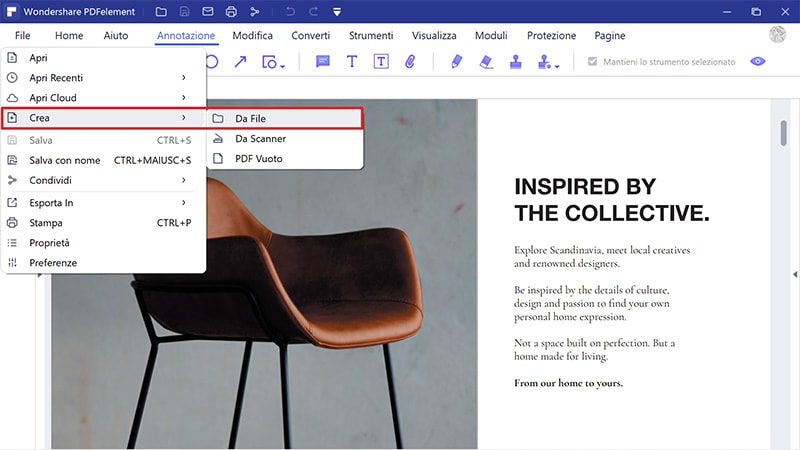
Passaggio 2. Esporta PDF in Excel
Quando il file PDF viene importato nell'interfaccia, fare clic sulla scheda "Convert" sulla barra degli strumenti. Tra le opzioni fornite, scegliere "To Excel" per consentire di esportare il file PDF in Excel.

Nella nuova finestra pop-up, puoi impostare opzioni come la cartella di output, il nome del file Excel. Infine, fai clic su "Save".
Metodo 2. Come esportare PDF in Excel in batch
Passaggio 1. Utilizzare il processo batch
Individua e fai clic sulla scheda "Batch Process" per aprire la finestra Processo batch.

Passaggio 2. Aggiungi file prima di esportare in Excel
Nella finestra Batch Process, fai clic sulla scheda "Convert" nel riquadro sinistro della finestra. Al centro di questa finestra, fai clic sulla scheda "Add PDF Files here". Questa azione aprirà la finestra Esplora file. Cerca i file PDF desiderati e fai clic su "Open" per caricarli nella finestra del processo batch. Dovresti vedere i file una volta caricati.
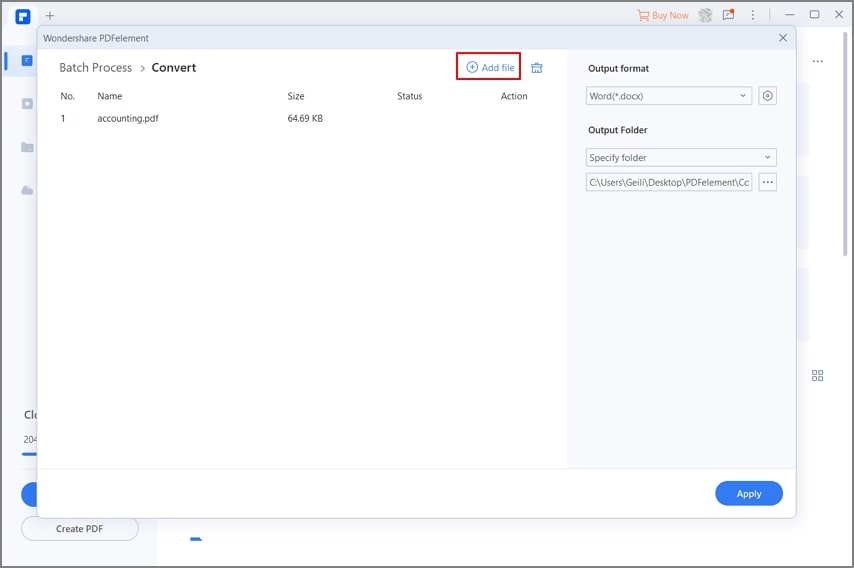
Passaggio 3. Esportazione in batch di PDF in Excel
Vai alla sezione "Output Format" e fai clic sulla freccia a discesa. Seleziona "Excel" dall'elenco dei formati visualizzati. Se desideri personalizzare l'aspetto del tuo file di output, fai semplicemente clic sull'icona "Settings" e personalizza le impostazioni secondo le tue necessità. Una volta soddisfatto, premi "Start" per iniziare il processo.
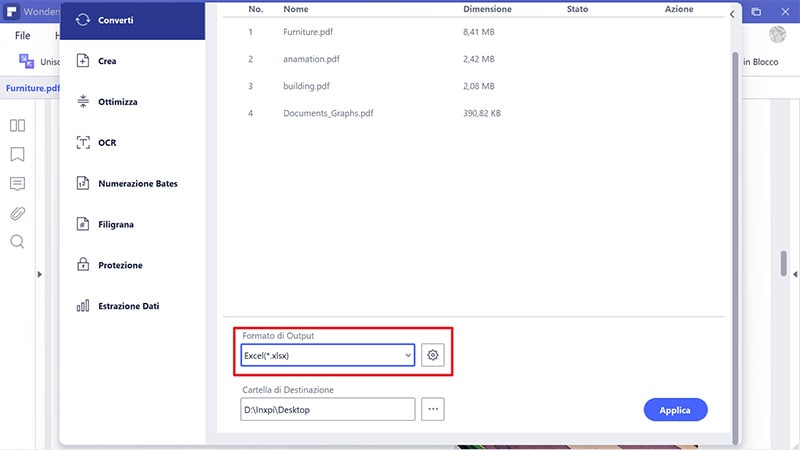
Quindi, perché:, PDFelement? è uno strumento di soluzione PDF che consente agli utenti di creare file e moduli PDF eccellenti con facilità, velocità e convenienza. Il programma è appositamente studiato per fornire un'esperienza utente PDF adeguata. è un pacchetto PDF completo e non è necessario uno strumento di terze parti per quanto riguarda le opere PDF. Questo programma è compatibile con diversi sistemi operativi e dispositivi popolari, inclusi Mac e Windows. Scarica l'opzione di prova e controlla le varie funzionalità:
- Consente agli utenti di visualizzare e navigare i propri file PDF senza sforzo.
- Semplifica la modifica dei file PDF.
- Converte i file PDF in molti altri formati, tra cui Word, Excel, HTML, JPG e PNG con meno sforzo.
- Dispone di una funzione OCR che consente la conversione di PDF scansionati in modalità modificabili e ricercabili.
- Gli utenti possono aggiungere recensioni e commenti ai file PDF.
- Consente agli utenti di inserire numeri di pagina, numerazione Bates ed elementi nei file PDF.
- Offre password e firme digitali o protezione dei documenti.
- Gli utenti possono utilizzare i moduli compilabili per compilare ed estrarre facilmente i dati sui moduli.
- Fornisce una piattaforma eccellente per organizzare i file PDF.
- Supporta la conversione batch e quindi risparmia tempo ed energia per gli utenti.
Come esportare PDF in Excel online gratuitamente
HiPDF è un potente strumento online che può esportare efficacemente PDF in Excel gratuitamente. Questa piattaforma di soluzioni PDF supporta numerosi formati, compresi quelli popolari come Word, Excel e formati di immagini. L'interfaccia intuitiva semplifica la navigazione per gli utenti, inclusi i neofiti.
Come esportare PDF in Excel con HiPDF
- Passaggio 1. Aprire hiPDF utilizzando il browser e andare su "All Tools", quindi fare clic sull'opzione "PDF to Excel".
- Passaggio 2. La nuova finestra richiederà di caricare il file PDF nel programma. Fai clic sul pulsante "Choose File" e cerca il file PDF di destinazione. Premi "Open" per importarlo.
- Passaggio 3. Una volta caricato il file PDF, premi semplicemente il pulsante "Convert", il programma esporterà il tuo PDF in Excel.
- Passaggio 4. Fare clic sul pulsante "Download" al termine del processo di esportazione.
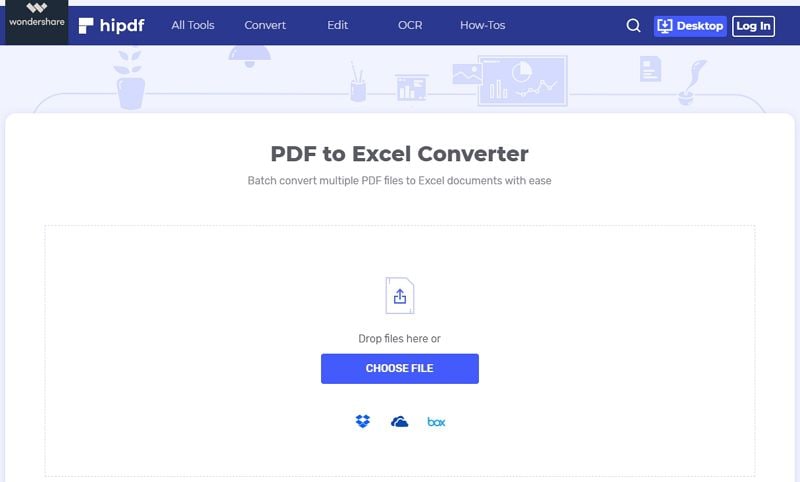
 100% sicuro | Senza pubblicità |
100% sicuro | Senza pubblicità |


Salvatore Marin
staff Editor